
현재까지 여러 SIM 카드를 소유하고 있으므로 다양한 목적으로 사용하는 것이 많은 전화 번호가 많은 일반적인 전화 번호가 아니 었음을 의미합니다. 이러한 서비스와 관련된 식별자를 기억하기 때문에 간단히 간단하지 않으므로 휴대 전화 번호가 사용자 로그인으로 사용되는 대부분의 시스템 생성자가 가능합니다. 적절한 기능이 있으며 Messenger WhatsApp에는 Android 장치 및 iPhone에 액세스하는 방법을 고려하십시오.
WhatsApp에서 방을 찾는 방법
고려있는 메신저에서 그의 모바일 식별자의 설명은 많은 시간이 걸리지 않지만 스마트 폰에서만 가능하다는 것을 알 수 있습니다. Windows 용 PC 응용 프로그램 VATSAP와 함께 시스템에 액세스하는 데 사용되는 데 사용되는 경우, 서비스의 웹 버전이 있으며, 그러한 기회가 있습니다. 다음은 Android 사용자의 타이틀에 Voiced 및 AyOS를 선호하는 작업 항목을 해결하기위한 두 가지 짧은 지침입니다.Android에서 WhatsApp을 봅니다
입력이 현재 완료된 메신저 계정에 대한 정보를 얻으려면 Android 용 WhatsApp 사용자가 다음 단계를 수행해야합니다.
- 스마트 폰에서 메신저 응용 프로그램을 엽니 다.
- 화면의 오른쪽 상단 모서리에있는 메뉴 포인트의 결과 테이프에서 "설정"WhatsApp로 이동하십시오.
- Messenger 매개 변수의 섹션의 이름이있는 화면 상단에 표시되는 자신의 이름이나 사진에 따라 Tackack.
- 결과적으로 VATSAP는 모바일 식별자를 포함하여 사용자의 시스템에서 승인 된 프로파일 정보를 보여줍니다. 화면을 열었던 화면의 전화 "전화"의 값입니다.


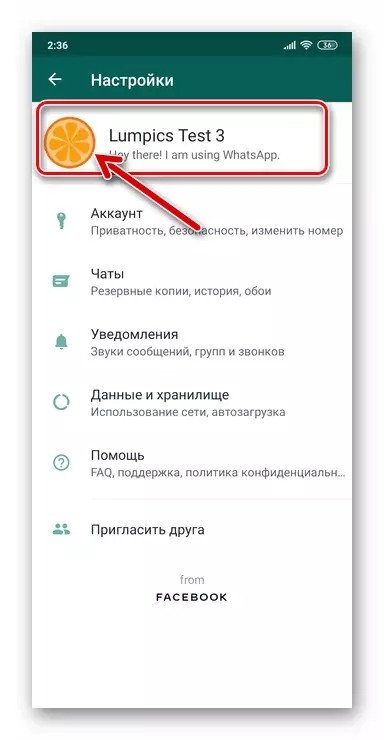

iPhone에서 WhatsApp을 봅니다
iOS 용 WhatsApp 프로그램에서 자신의 계정의 데이터로 화면을 열려면 다음과 같이 작동해야합니다.
- iPhone에서 메신저 Vatsap을 시작하십시오.
- 프로그램 파티션의 화면 패널의 아래쪽에있는 적절한 아이콘을 클릭하여 메신저의 "설정"으로 이동하십시오.
- "설정"목록에서 첫 번째 항목을 클릭하십시오. 즉, 아바타와 상태가있는 메신저의 자신의 별칭에 있습니다.
- 원하는 식별자는 열리는 화면의 "전화 번호"헤더 아래에 표시됩니다. 즉,이 태스크에서 WhatsApp C iPhone에서 해결 된 것으로 간주됩니다.
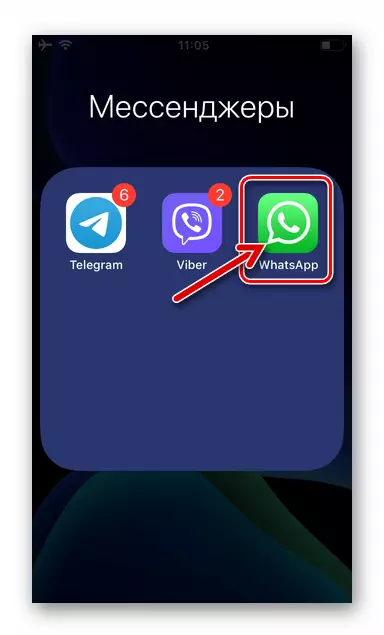



결론
볼 수 있듯이 WhatsApp을 입력하는 데 사용되는 모바일 식별자를 기억하십시오. 완전히 간단합니다. Messenger 클라이언트가 설치된 화면 Android-Smartphone 또는 iPhone에서 문자 그대로 세 번의 터치를 제공 할 수 있습니다.
